Onove Scratcha si lahko pogledate v prejšni lekciji:
Najprej izbrišite mačka in ga zamenjajte s poljubno figuro (na primer: žogico).
|
Scratch in premikanje figur |
|||
|
|
|||
|
|||
|
|||||
 Onove Scratcha si lahko pogledate v prejšni lekciji:
|
|||||
|
|||||
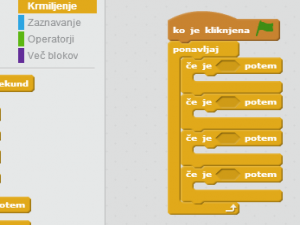 Izberite žogico in se postavite v polje za programiranje, desno od knjižnice skript. Na vrh postavite: [ko je kliknjena zastavica]. Pod [ko je kliknjena zastavica] postavite zanko: [ponavljaj]. V [ponavljaj] zanko vstavite: [če je_potem]. |
|||||
|
|||||
 V [če je_potem] vstavite [tipka_pritisnjena?] [če je_potem][tipka_pritisnjena?] nastavljen na drugo tipko (gor, dol, levo, desno). |
|||||
|
|||||
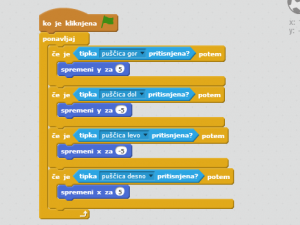 Dobro je vedeti, da položaj X predstavlja premikanje levo in desno, položaj Y pa premikanje gor in dol. In znak - pred številko pomeni nasprotno smer (levo, dol). Torej v zanko, ki detektira puščico gor vstavite: [spremeni y za 5] puščico dol vstavite: [spremeni y za -5] puščico levo vstavite: [spremeni x za -5] puščico desno vstavite: [spremeni x za 5] Številka na koncu ukaza pove, za koliko korakov se bo figura premaknila, torej hitrost premikanja. |
|||||
|
|||||
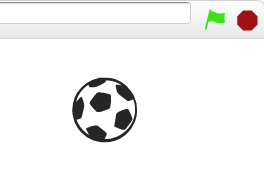 S pritiskom na zeleno zastavico boste aktivirali program in programska kocka bo zasvetila. Potem boste lahko s puščicami premikate žogico. S tem smo postopek premikanja žoge končali. |
|||||
|
|||
|
 |
|||||||
|
||||||||